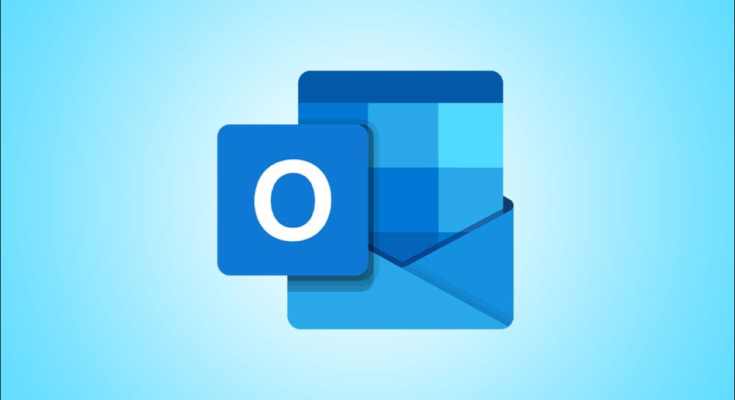Se você quiser incrementar um pouco seus e-mails, use vários emojis que o Microsoft Outlook tem a oferecer. Você pode adicionar esses emojis às suas mensagens na Web, na área de trabalho e em dispositivos móveis. Nós vamos te mostrar como.
Índice
Adicionar Emoji aos e-mails do Outlook na área de trabalho
Em sua máquina Windows ou Mac, você usará o seletor de emojis padrão do seu computador para escolher e adicionar emojis às suas mensagens de e-mail.
Para fazer isso, primeiro, inicie o Outlook no seu computador. Componha um novo e-mail clicando em “Novo e-mail” no canto superior esquerdo. Se você já tiver um rascunho salvo ou uma resposta a um e-mail, abra-o.

Na janela de e-mail, preencha os campos essenciais como “Para” e “Assunto”. Em seguida, no corpo do e-mail, coloque o cursor onde deseja adicionar um emoji.

Se você usa um PC com Windows, abra o seletor de emojis do seu PC pressionando o Windows+; combinação de teclado (ponto e vírgula). A tecla ponto e vírgula está ao lado da letra “L” no seu teclado.
No seletor de emojis do seu PC, selecione o emoji que você deseja usar e ele será adicionado ao seu e-mail. Sinta-se à vontade para adicionar quantos emojis quiser.

Se você usa um computador Mac, abra o menu emoji pressionando Control+Command+Space. Em seguida, selecione o emoji para adicioná-lo ao seu e-mail.
Quando seus emojis forem adicionados, envie seu e-mail clicando em “Enviar” no canto superior esquerdo.

E o Outlook enviará seu e-mail contendo seu emoji para o destinatário.
Inserir Emoji em e-mails do Outlook na Web
Na versão web do Outlook, o menu de emojis está embutido na plataforma, então você não precisa abrir o seletor de emojis do seu computador.
Para começar, abra um navegador da Web em seu computador e inicie o site do Outlook . Lá, faça login na sua conta, caso ainda não tenha feito isso.
Componha um novo e-mail selecionando “Nova mensagem” no canto superior esquerdo.

Na seção de nova mensagem, preencha os valores nos campos “Para” e “Adicionar um assunto”. Em seguida, no corpo do e-mail, clique onde deseja adicionar um emoji.

Na parte inferior da seção de nova mensagem, clique na opção “Inserir Emojis” (um ícone de rosto sorridente).

À direita do Outlook, você verá uma barra lateral “Expressões” contendo vários emojis. Aqui, clique no emoji que você gostaria de adicionar ao seu e-mail e ele será adicionado.

Quando estiver pronto para enviar seu e-mail, clique em “Enviar” na parte superior da seção de e-mail.

E o Outlook enviará seu email rico em emoji para seus destinatários.
Use Emoji em e-mails do Outlook no celular
Se você usa o Outlook em seu iPhone, iPad ou telefone Android, pode adicionar emoji aos seus emails usando o seletor de emoji do teclado padrão .
Para fazer isso, primeiro, inicie o Outlook e toque em “Nova mensagem” para compor um novo e-mail.

Na página “Nova Mensagem”, insira valores nos campos “Para” e “Assunto”. Em seguida, no corpo do e-mail, toque onde deseja inserir um emoji.

Quando o teclado do seu telefone aparecer, selecione o ícone de emoji para acessar seu emoji.

Escolha o emoji para adicionar ao seu e-mail.

Quando terminar de adicionar emoji, envie seu e-mail tocando no ícone de avião de papel no canto superior direito.

E isso é tudo o que há para isso. Divirta-se expressando suas emoções com emoji em seus e-mails!
Se você usa o Slack, sabia que pode adicionar seu emoji personalizado à sua conta do Slack ?